विज्ञापन
Bluehost दुनिया के अग्रणी वेब होस्टिंग प्रदाताओं में से एक है। योजनाओं की अपनी विस्तृत श्रृंखला के साथ, कंपनी आपके द्वारा खुद की साइट के प्रकार की परवाह किए बिना एक उत्कृष्ट पसंद है। वर्डप्रेस भी Bluehost को सेल्फ-होस्टेड वर्डप्रेस कंटेंट चलाने के लिए सबसे अच्छे प्रदाताओं में से एक के रूप में सुझाता है।
सभी वेब होस्टिंग प्रदाताओं की तरह, Bluehost अपने उपयोगकर्ताओं को व्यक्तिगत ईमेल पते प्रदान करता है। पढ़ते रहिए, और हम बताएंगे कि आप अपना ईमेल पता कैसे बनाएंगे, ब्लूहॉस्ट वेबमेल का उपयोग कैसे करें, और जीमेल में अपने ब्लूहोस्ट ईमेल को कैसे जोड़ें।
Bluehost पर ईमेल अकाउंट कैसे बनाये
आपके द्वारा बनाए गए ईमेल पतों की संख्या आपके द्वारा चुनी गई होस्टिंग योजना पर निर्भर करती है। एंट्री-लेवल बेसिक शेयर्ड होस्टिंग प्लान आपको पांच पते बनाने की सुविधा देता है, जबकि स्टार्टर क्लाउड होस्टिंग प्लान 100 पते प्रदान करता है। सभी ब्लूहोस्ट की अन्य योजनाएं आपको असीमित संख्या में ईमेल खाते बनाने की अनुमति देती हैं।
जब आप अपना खाता बनाने के लिए तैयार हों, तो सिर Bluehost.com और ऊपरी बाएं कोने में स्थित बटन का उपयोग करके अपने खाते में प्रवेश करें।
एक बार जब आपका खाता पोर्टल लोड हो जाता है, तो पृष्ठ के शीर्ष पर नीले रिबन का पता लगाएं और उस पर क्लिक करें मेजबानी. फिर, नीली रिबन के नीचे सीधे उप-मेनू में, पर क्लिक करें ईमेल. अपनी स्क्रीन पर, अब आपको अपने ईमेल पते बनाने और प्रबंधित करने के लिए सभी उपकरणों को देखना चाहिए।
एक नया ईमेल पता बनाने के लिए, का चयन करें ईमेल खाते बाएं हाथ के पैनल में मेनू पर क्लिक करें एक ईमेल खाता बनाएँ मुख्य विंडो में।
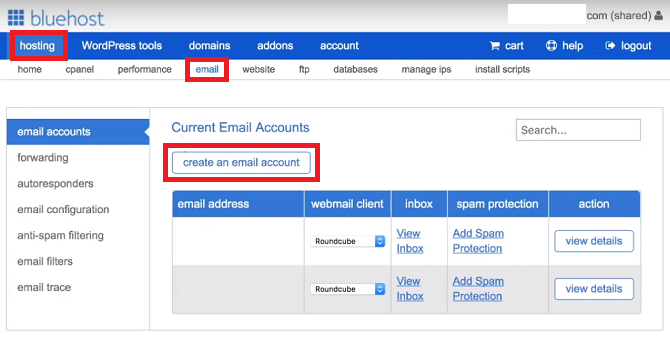
उपसर्ग चुनें जिसे आप अपने नए पते (@ से पहले का हिस्सा) के साथ उपयोग करना चाहते हैं। याद रखें, आप अवधि (।) और अंडरस्कोर (_) का भी उपयोग कर सकते हैं।
यदि आपके पास कई ब्लूहोस्ट डोमेन हैं, तो आपको ड्रॉपडाउन मेनू का उपयोग करने की आवश्यकता है, उस डोमेन का चयन करें जिसे आप अपने नए ईमेल पते से कनेक्ट करना चाहते हैं।
पृष्ठ के नीचे, आपको एक पासवर्ड बनाने की आवश्यकता है। आप या तो अपने खुद के चुनने के एक पासवर्ड का उपयोग कर सकते हैं या ब्लूहोस्ट को स्वचालित रूप से आपके लिए एक बनाने के लिए कह सकते हैं।
अंत में, पृष्ठ के निचले भाग में, Bluehost आपको मेलबॉक्स आकार निर्धारित करने और अपने पसंदीदा वेबमेल क्लाइंट का चयन करने के लिए कहता है।
आमतौर पर असीमित मेलबॉक्स आकार का चयन करना उचित होता है। आप डिफ़ॉल्ट Bluehost वेबमेल क्लाइंट को खाली छोड़ सकते हैं। इस चरण में एक को चुनना आवश्यक नहीं है; हम जल्द ही विकल्पों के बारे में अधिक बात करेंगे।
जब आप खुश हों, तो क्लिक करें सृजन करना प्रक्रिया को पूरा करने के लिए।
Bluehost Webmail को कैसे एक्सेस करें
अब आपके ईमेल पते का उपयोग शुरू करने का समय आ गया है। ब्लूहोस्ट वेबमेल का उपयोग करने के दो आसान तरीके हैं और एक थोड़ा अधिक जटिल तरीका है।
Bluehost वेबमेल तक पहुँचने का सबसे आसान तरीका है सिर पर login.bluehost.com/hosting/webmail और अपनी साख दर्ज करें।
तुम भी जाकर अपने मुख्य Bluehost पोर्टल के माध्यम से अपने वेबमेल का उपयोग कर सकते हैं होस्टिंग> ईमेल> [ईमेल पता]> इनबॉक्स देखें.
अंत में, यदि आपके पास तकनीकी सुविधा है, तो आप अपना ईमेल उप-डोमेन बना सकते हैं और इसे वेबमेल क्लाइंट पर पुनर्निर्देशित कर सकते हैं।
राइट वेबमेल क्लाइंट चुनना
Bluehost तीन व्यक्तिगत वेबमेल क्लाइंट प्रदान करता है: वृत्त घन, भीड़, तथा SquirrelMail. वे वही तीन ग्राहक हैं जो आप सबसे मुख्यधारा वेब होस्टिंग प्रदाताओं पर देखेंगे। जब आप पहली बार अपने वेबमेल में लॉग इन करते हैं तो ब्लूहोस्ट आपको तीन में से एक चुनने के लिए कहेगा।
प्रत्येक तीन ग्राहकों में अलग-अलग ताकत और कमजोरियां हैं।
होर्डे तीनों में सबसे अधिक पूर्ण विशेषताओं वाला है। एक पता पुस्तिका (जो सभी तीन ग्राहक प्रदान करते हैं) के अलावा, होर्डे में एक कैलेंडर, कार्य सूची, ईवेंट रिमाइंडर, समाचार फ़ीड और नोट्स पृष्ठ भी शामिल हैं। यह एक वर्तनी जाँचक और मेल फ़िल्टर भी प्रदान करता है।
पैमाने के दूसरे छोर पर, स्क्विरेलमेल सबसे बुनियादी क्लाइंट है। पता पुस्तिका से परे कोई उत्पादकता उपकरण नहीं हैं, आपके मेल को फ़िल्टर करने का कोई तरीका नहीं है, और इंटरफ़ेस केवल दो-फलक दृश्य प्रदान करता है।
राउंडक्यूब एक मध्यम जमीन पर हमला करता है। सिस्टम व्यवस्थापक अतिरिक्त उत्पादकता उपकरण जोड़ने के लिए प्लगइन्स का उपयोग कर सकते हैं, क्लाइंट ड्रैग-एंड-ड्रॉप ईमेल का समर्थन करता है, और एक स्पेलचैकर के साथ तीन-फलक दृश्य है।
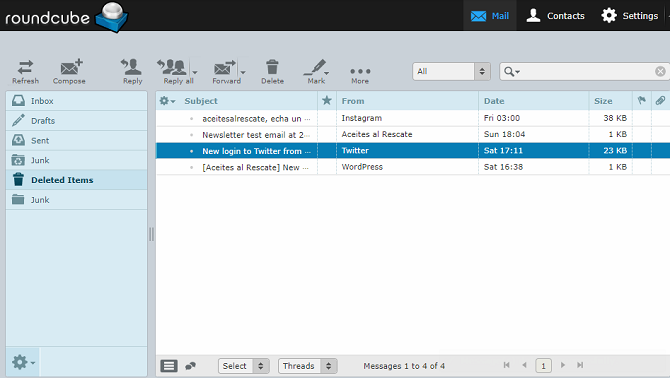
अपना चयन करने के लिए ग्राहक के लोगो में से एक पर क्लिक करें। यदि आप बाद में अपना विचार बदलते हैं, तो आप अपने वेबमेल क्लाइंट को बदल सकते हैं होस्टिंग> ईमेल> ईमेल खाते> [ईमेल पता]> वेबमेल क्लाइंट.
ब्लूहोस्ट वेबमेल के साथ थर्ड-पार्टी क्लाइंट का उपयोग करें
यदि आप ब्लूहोस्ट के स्वयं के वेबमेल इंटरफ़ेस का उपयोग नहीं करना चाहते हैं, तो आप इसके बजाय तृतीय-पक्ष वेबमेल क्लाइंट का उपयोग करने का प्रयास कर सकते हैं।
सबसे लोकप्रिय थर्ड-पार्टी वेबमेल क्लाइंट जीमेल है, लेकिन आउटलुक, याहू और जीएमएक्स जैसी सेवाएं 6 सबसे लोकप्रिय ईमेल प्रदाता जीमेल और याहू मेल से बेहतर हैंयहां सूचीबद्ध प्रत्येक मुफ्त ईमेल प्रदाता अलग-अलग लाभ प्रदान करता है और ये सभी ईमेल सेवाएं लोकप्रिय विकल्प हैं। अधिक पढ़ें काम भी करेगा।
अपने Gmail पोर्टल को Bluehost जोड़ने के लिए, आपको पहले यह निर्णय लेना होगा कि IMAP या POP3 प्रोटोकॉल का उपयोग करना है या नहीं। Bluehost वेबमेल दोनों का समर्थन करता है। आम तौर पर, IMAP पसंदीदा विकल्प है; यह ब्लूहोस्ट के सर्वर पर आपके ईमेल की एक प्रति छोड़ देगा और आपको कई उपकरणों पर अपने संदेशों को एक्सेस करने की सुविधा देगा।
Gmail में अपना Bluehost ईमेल पता जोड़ने के लिए, अपने Gmail खाते में लॉग इन करें और नेविगेट करें गियर आइकन> सेटिंग्स.
इसके बाद, पर क्लिक करें खाते और आयात टैब पर जाएं और जाएं अन्य खातों से ईमेल जांचें> एक ईमेल खाता जोड़ें.
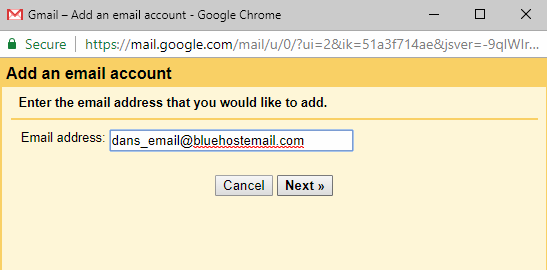
एक नई विंडो खुलेगी जो आपको सेटअप प्रक्रिया के बारे में बताएगी। अपना ईमेल पता दर्ज करके और क्लिक करके प्रारंभ करें आगे.
जीमेल आपको अपना सर्वर विवरण जोड़ने के लिए संकेत देगा। यहां आपके लिए आवश्यक जानकारी है:
सुरक्षित एसएसएल / टीएलएस सेटिंग्स
- उपयोगकर्ता नाम: आपका ईमेल पता
- कुंजिका: आपका पासवर्ड
- आवक सर्वर: mail.example.com (बदलें) example.com अपने स्वयं के डोमेन के साथ)
- इनकमिंग पोर्ट: 993 (IMAP) या 995 (POP3)
- आउटगोइंग सर्वर: mail.example.com (बदलें) example.com अपने स्वयं के डोमेन के साथ)
- आउटगोइंग पोर्ट: 465 (SMTP)
- प्रमाणीकरण: आपका पासवर्ड
मानक सेटिंग्स
- उपयोगकर्ता नाम: आपका ईमेल पता
- कुंजिका: आपका पासवर्ड
- आवक सर्वर: mail.example.com (बदलें) example.com अपने स्वयं के डोमेन के साथ)
- इनकमिंग पोर्ट: 143 (IMAP) या 110 (POP3)
- आउटगोइंग सर्वर: mail.example.com (बदलें) example.com अपने स्वयं के डोमेन के साथ)
- आउटगोइंग पोर्ट: 26 (SMTP)
- प्रमाणीकरण: आपका पासवर्ड
चेतावनी: एसएसएल / टीएलएस सेटिंग्स का उपयोग आपके संदेशों को एन्क्रिप्ट करता है और यह सुनिश्चित करता है कि इच्छित प्राप्तकर्ता के अलावा कोई भी उन्हें नहीं पढ़ सकता है। मानक सेटिंग्स का उपयोग करना उचित नहीं है; हालाँकि, कभी-कभी नेटवर्क का विन्यास इसे अपरिहार्य बना देता है।
सर्वर विवरण समान होगा, भले ही आप किस तृतीय-पक्ष वेबमेल क्लाइंट का उपयोग करते हों, लेकिन सेटअप प्रक्रिया थोड़ी भिन्न होगी।
अधिक जानकारी के लिए, हमारे गाइड को देखें एक ही इनबॉक्स में कई ईमेल खातों के संयोजन एक एकल इनबॉक्स में अपने ईमेल खातों को मिलाएं: यहां बताया गया है कि कैसेक्या आप रोजाना कई इनबॉक्स चेक कर रहे हैं? समय बर्बाद करना बंद करो! अपने ईमेल खातों को एक इनबॉक्स में मिलाएं। हम आपको जीमेल, आउटलुक और याहू के लिए दिखाते हैं। अधिक पढ़ें .
एक और अधिक पेशेवर ईमेल पता
ब्लूहोस्ट वेबमेल का उपयोग करने से आप एक व्यक्तिगत और पेशेवर ईमेल पते बना सकते हैं। आपका व्यक्तिगत ब्रांड या छोटा व्यवसाय तुरन्त @gmail या @outlook का उपयोग करने के बजाय अपने स्वयं के डोमेन होने से अधिक विश्वसनीयता प्राप्त करेगा।
याद रखें, आप एक वेबसाइट बनाने की आवश्यकता के बिना एक व्यक्तिगत ईमेल भी बना सकते हैं।
Bluehost के साथ साइन अप करें MakeUseOf पाठकों के लिए हमारी विशेष रियायती दर का उपयोग करके और आज अपना ईमेल पता बनाएं!
दान मेक्सिको में रहने वाला एक ब्रिटिश प्रवासी है। वह MUO की बहन-साइट, ब्लॉक डिकोड्ड के लिए प्रबंध संपादक हैं। विभिन्न समय में, वह MUO के लिए सामाजिक संपादक, रचनात्मक संपादक और वित्त संपादक रहे हैं। आप उसे लास वेगास में हर साल सीईएस में शो फ्लोर पर घूमते हुए पा सकते हैं (पीआर लोग, पहुंचते हैं!), और वह बहुत सारे पीछे-पीछे साइट करता है...


